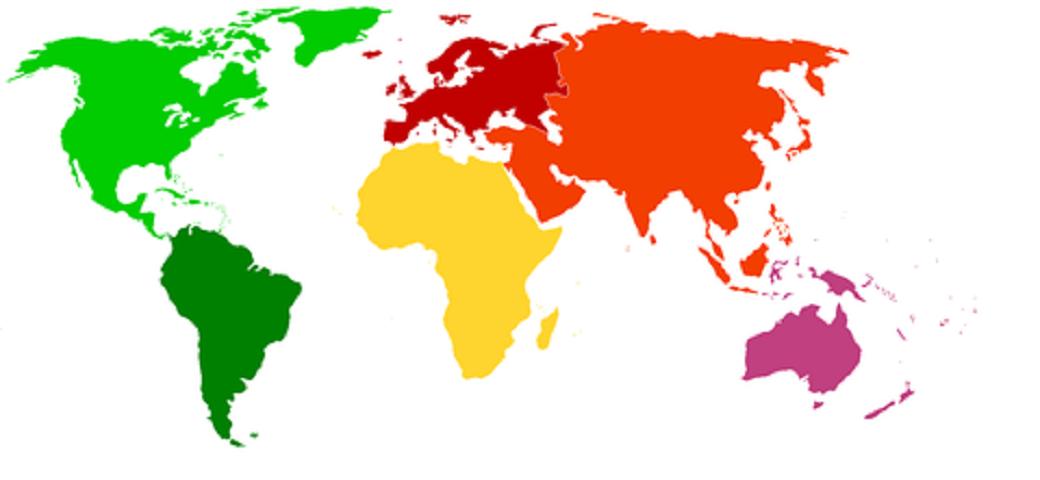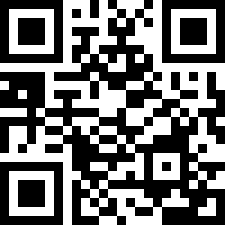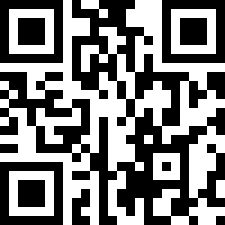Prácticas
VÍDEO RESUMEN ASIGNATURA RECURSOS DIDÁCTICOS Y TECNOLÓGICOS EN EDUCACIÓN
Para intentar resumir lo que nos ha aportado esta asignatura en nuestra formación docente, hemos construido una historia con la que pretendemos ejemplificar la importancia del uso de las TIC en los centros docentes y en el aula de Educación Infantil. Todo ello exponiendo ejemplos concretos, acerca del tratamiento se le daría, a ciertas cuestiones educativas, sin el uso de TIC y usándolas como recurso Educativo. Lo que nos abre un mundo de posibilidades.
Para la creación de este vídeo hemos seguido los siguientes pasos y usado los siguientes recursos.
En primer lugar, grabamos todas la todas de vídeo. En segundo lugar, editamos los vídeos con el editor Filmora. El tercer paso ha sido usar un sofware en linea llamado Poowton con el que hemos podido crear la presentación animada. Por último hemos editado el sonido y la música de la presentación de vídeo con el editor Movie Make.
GYMKANA QR EN LA FACULTAD
(VÍDEO ACELERADO)
APRENDIENDO A RECICLAR
(KAHOOT)
La creación de este kahoot se plantea como un recurso educativo que permite a los alumnos un acercamiento a contenidos sobre el reciclaje de una forma lúdica y cercana a su realidad. De esta forma, se pretende que los niños establezcan relaciones entre los distintos tipos de residuos más comunes en el centro con el contenedor correspondiente a cada una de ellas, en función de los colores asignados a cada tipo de contenedor.
CÓMIC
(PIXTON)
A continuación le mostraremos un cómic el cuál hemos realizado a través de una herramienta llamada Pixton. Es la herramienta de historietas gráficas más potente y fácil de utilizar. Nosotros hemos utilizado las figuras de las que dispone la herramienta web, añadiendo sólo diálogo al personaje, pero también se puede crear el cómic desde el principio , seleccionando las escenas, los personajes, objetos...
Hemos descargado la aplicación desde un dispositivo Android y a continuación hemos seleccionado "crear cómic" dónde hemos elegido un escenario y personaje y luego a dicho personaje hemos añadido el diálogo.
ENCUESTA SOBRE TIC PARA FAMILIAS (FORMULARIO DE GOOGLE)
Con este formulario tienes la posibilidad de realizar encuestas, cuestionarios o recopilar otros tipos de información. Puede usarse con las familias, compañeros/as, para la obtención de información o puesta en común de esta, de manera una más dinámica y rápida al ser todo por acceso a Internet, ya que puede ser enviado por correo electrónico a la misma vez que puede ser contestado de la misma manera.


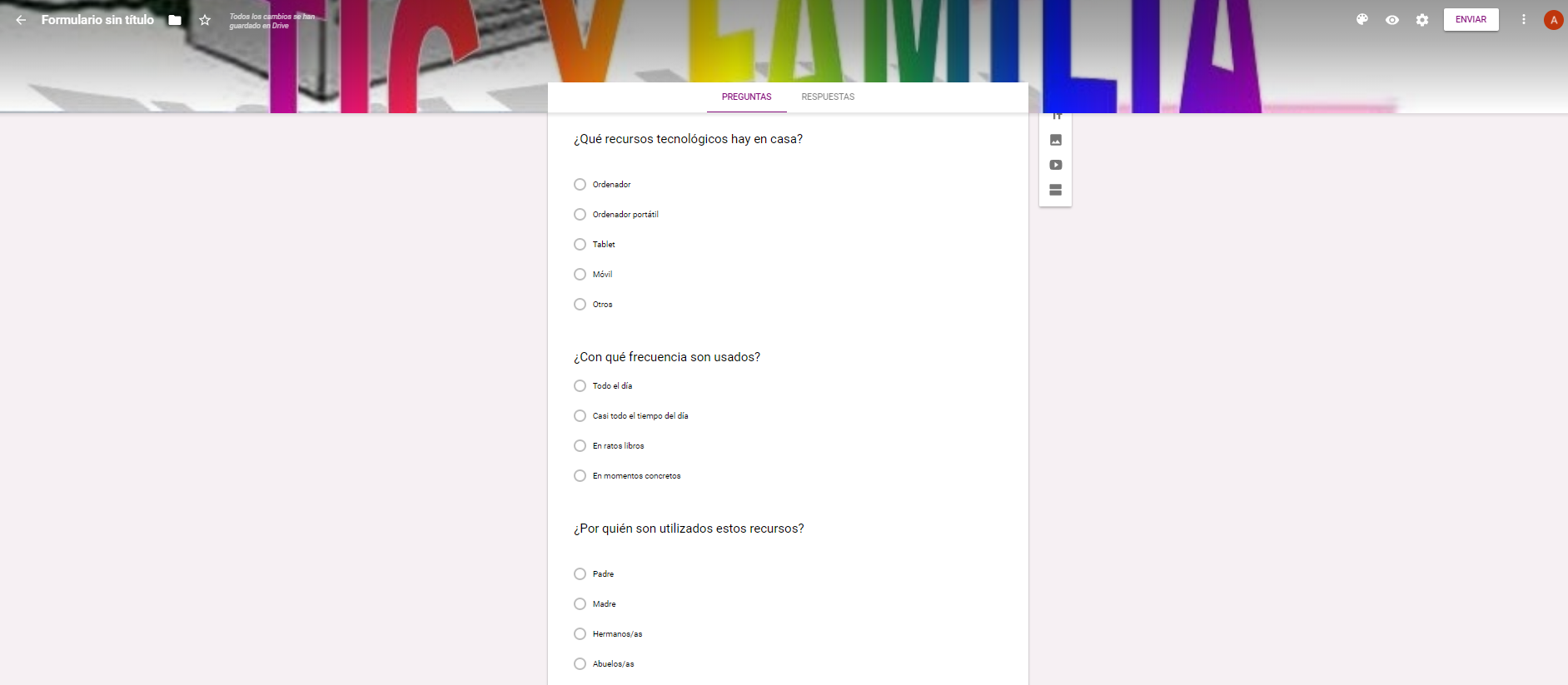
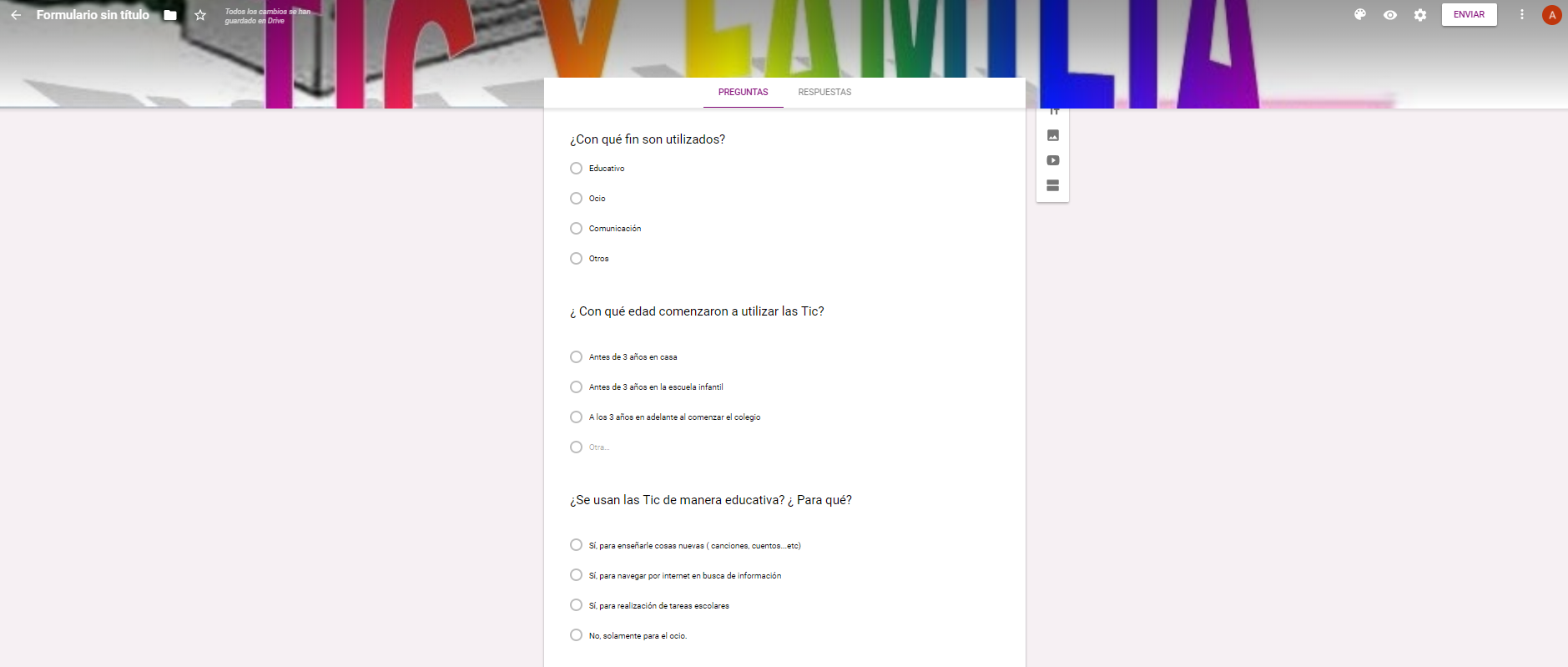
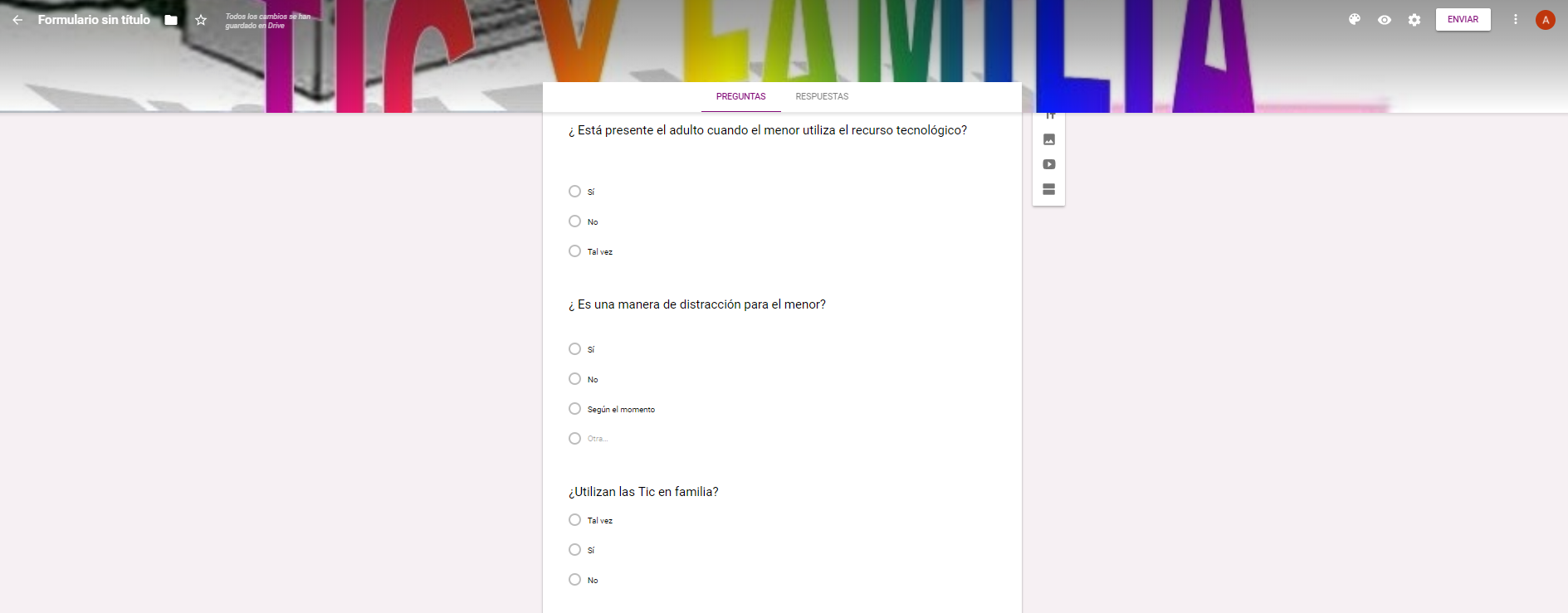
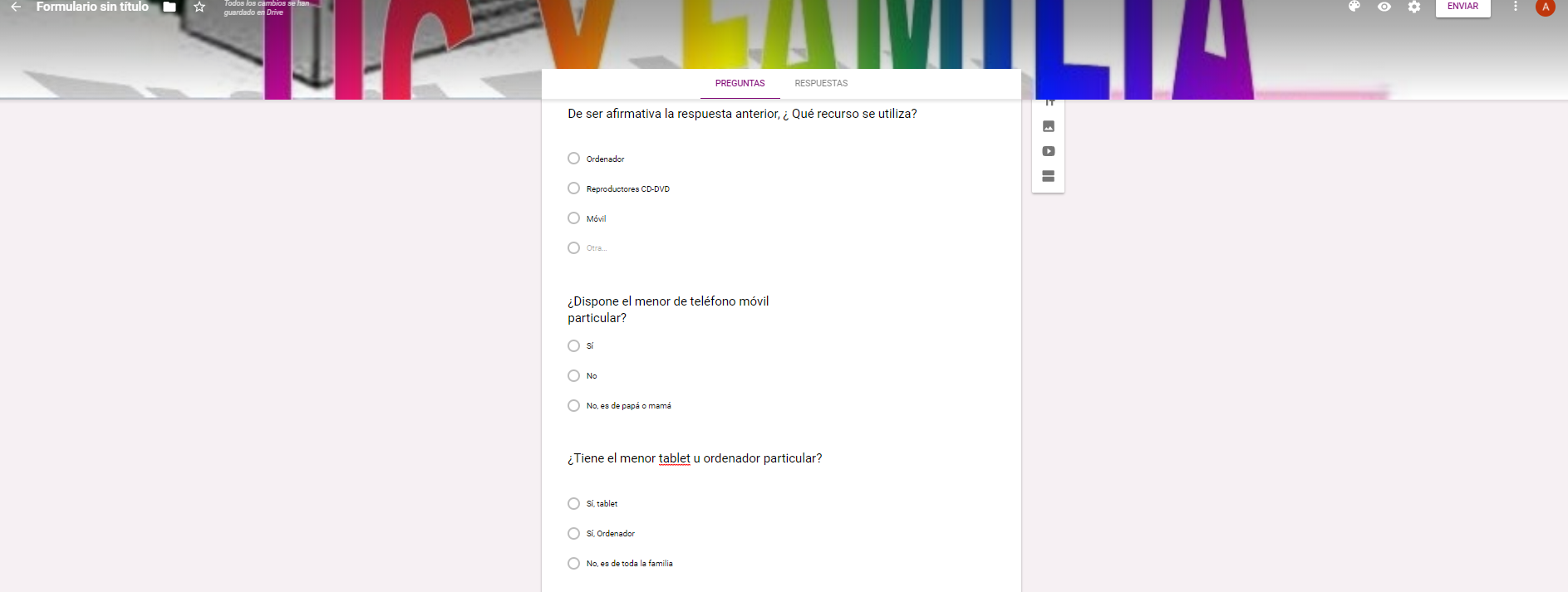
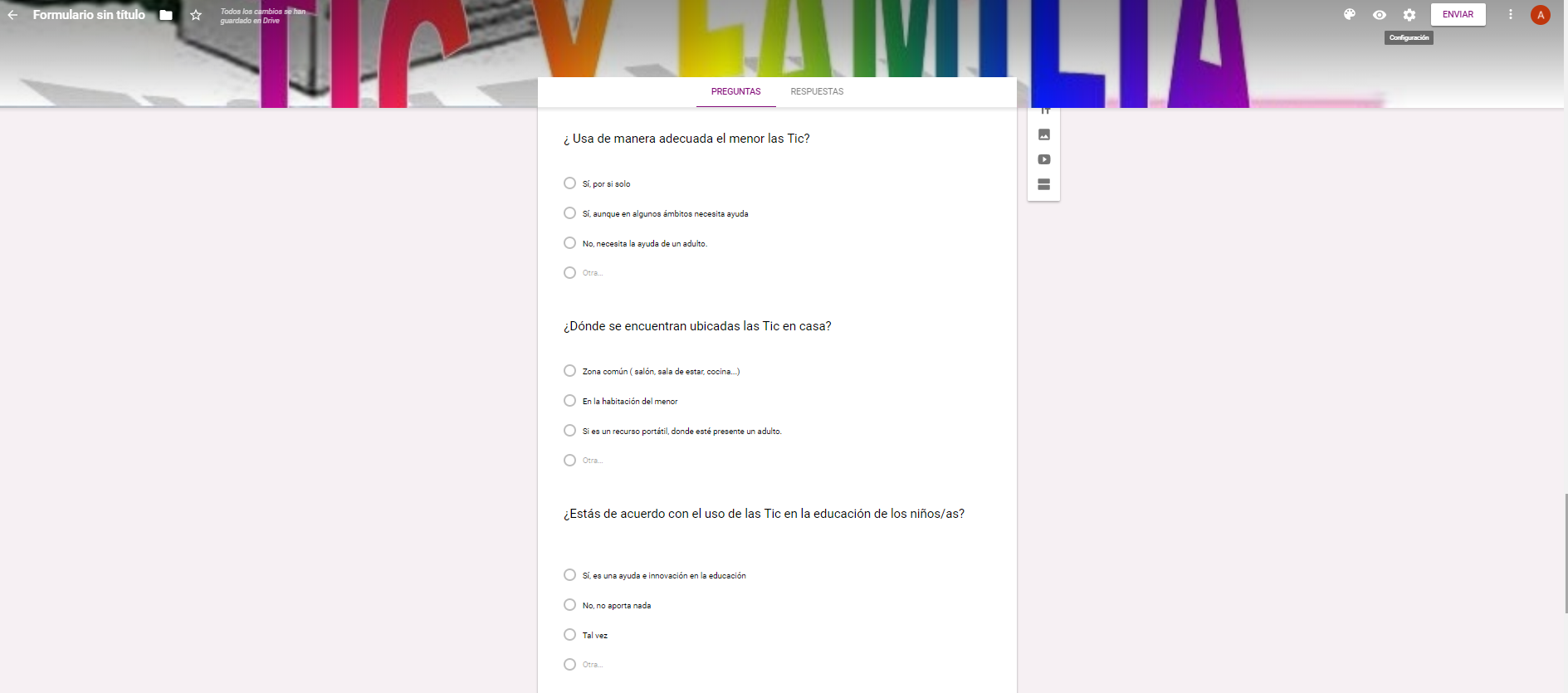
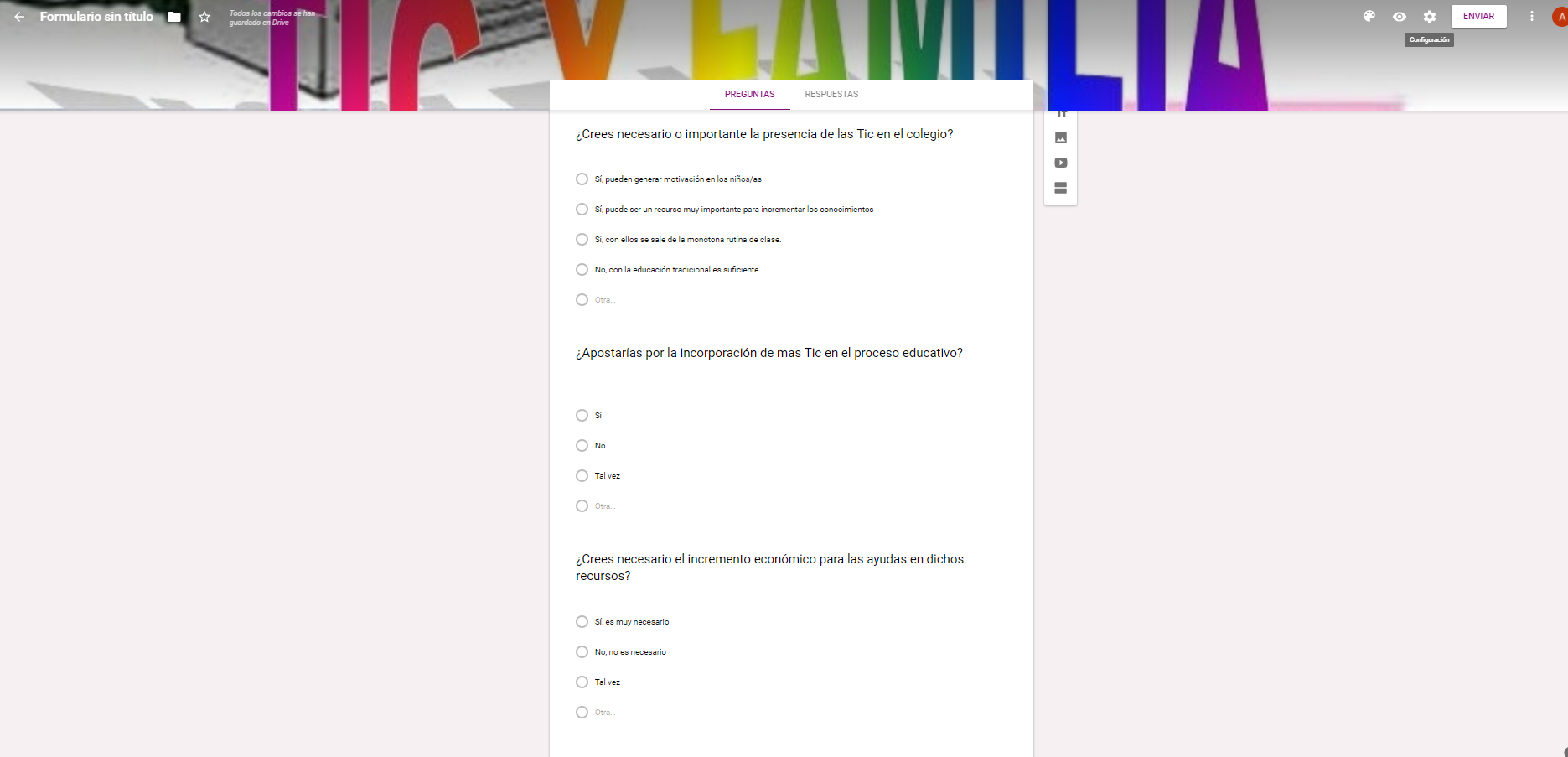

LOS DIBUJOS COBRAN VIDA (QUIVER)
TIPOS DE CASAS EN EL MUNDO (LAYAR)
Para ampliar la unidad didáctica sobre los distintos tipos de casa se ha optado por usar la app "Layar Creator" para crear un proyecto de realidad aumentada. Éste consiste en un mapa en el que se ha introducido imágenes y vídeos y webs sobre diferentes tipos de casas en el mundo, situándolos sobre los lugares de donde son originales o hay más cantidad de ese tipo de casas.
Antes de crear el proyecto se ha montado los diferentes vídeos con el editor "Movie Maker" y subidos a youtube para poder introducir las URL en el proyecto.
Una vez creado el proyecto e impreso el mapa se ha descargado la App "Layar", que es un navegador con realidad aumentada, a través del cual los niños han podido escanear la imagen con la cámara de la Tablet e ir accediendo a las distintas ventanas del mapa.
DE TODO CORAZÓN (CANVA)
Gracias a esta página hemos conseguido realizar un póster en el que se anuncia una obra de teatro que nuestros niños del Practicum I están organizando para representar en el teatro de la localidad granadina de Armilla.

PÍLDORAS DE APRENDIZAJE (FLIPGRID)
Esta herramienta nos ha sido muy útil para generar nuestras propias píldoras de aprendizaje y poder compartirlas con el resto de la comunidad, aquí dejamos el Código QR de nuestro Flipgrid sobre los tres primeros temas del libro de recursos y el Código QR de los tres tópicos generados, que corresponden a cada uno de esos tres temas:
Código QR administrador:
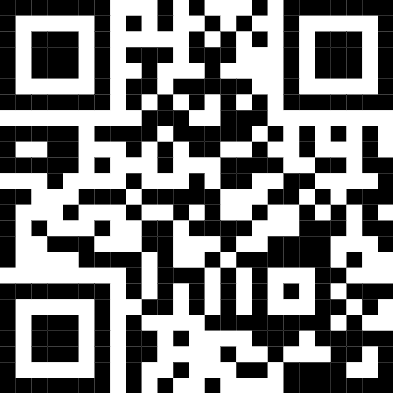
Código QR Tema 1: Código QR Tema 2: Código QR Tema 3:
¡JUANITO, EL PIRATA VALIENTE!
(PANEL VERDE CON FILMORA)
El croma o clave de color es una técnica audiovisual utilizada muy ampliamente tanto en cine, televisión y fotografía, que consiste en extraer un color de la imagen (usualmente el verde o el azul) y reemplazar el área que ocupaba ese color por otra imagen o vídeo, con la ayuda de un equipo especializado o un ordenador. Esto se hace cuando es demasiado costoso o inviable rodar al personaje en el escenario deseado, o para evitar el laborioso recorte del personaje fotograma a fotograma (rotoscopia). Para que esto funcione, la ropa del actor o lo que esté delante del fondo no pueden ser del mismo color.
Para poner en práctica el croma nos hemos basado en contar una historia llamada "Juanito, el pirata valiente" y para ello hemos utilizado un editor de vídeo llamado "Filmora". Es un programa dedicado a la edición de audio y vídeo integrando funciones y herramientas con las que podrás modificar casi todos los ajustes de tus archivos, desde el volumen y la velocidad hasta el brillo, contraste y saturación. Este editor de vídeo es bastante práctico con múltiples efectos originales y divertidos que permite personalizar historias.
A continuación le mostramos el cuento de "Juanito, el pirata valiente".
¡NOS VAMOS DE EXCURSIÓN POR GRANADA!
(CÓDIGO QR Y MY MAPS)
Para realizar esta práctica hemos editado varios vídeos introduciéndoles audio, narración, divisiones y vídeo acelerado con la herramienta Movie Maker. Finalizados los vídeos, los hemos subido a un canal de youtube, a partir de aquí hemos copiado los enlaces y generado cuatro Códigos QR, uno para cada vídeo, con un generador de códigos QR online https://www.codigos-qr.com/category/generadores-de-codigos-qr/. Ya solo nos queda implementar la actividad, que consistirá en imprimir estos códigos, situándolos en distintos puntos del centro educativo, así iremos leyendo los códigos con una Tablet y un ordenador portátil para poder realizar la excursión sin tener que salir del centro.
En segundo lugar hemos realizado la ruta que se llevará a cabo en la excursión, con My Maps, para ello, hemos introducido diferentes "capas" para definir el itinerario, así en cada una de ellas hemos agregado un marcador con una imagen para poder visualizar los puntos que vamos a visitar y seguir un orden en la ruta que nos marca el itinerario. Este mapa, a la hora de implementar la actividad, nos ayudará a orientarnos por el centro pues, los Códigos QR se situarán en puntos semejantes al mapa para escenificar lo mejor posible la verdadera ruta que llevaríamos a cabo.
Aquí os dejamos los códigos para que podáis realizar la excursión y el enlace del itinerario creado con My Maps:
1º CATEDRAL 2º CALLE ELVIRA
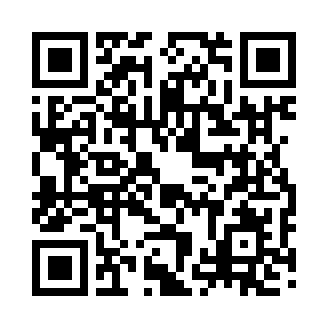
3º BÁRRIO DEL ALBAYZÍN
Y MIRADOR DE SAN NICOLAS
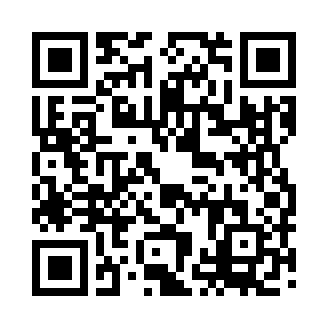
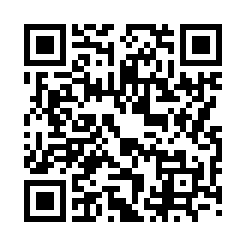
4º ALHAMBRA DE GRANADA
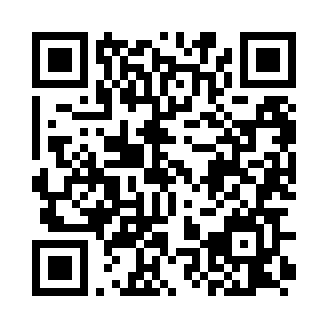
GERMINACIÓN Y CRECIMIENTO DE LA PLANTA DE LENTEJA
(STOP MOTION)
El siguiente vídeo se ha realizado usando la técnica de animación denominada Stop Motion. Para poder desarrollarlo, comenzamos con la realización de un fondo para tomar las fotografías desde la distancia y perspectiva más parecida posible. El segundo paso ha consistido en fotografiar de forma constante cada pequeño movimiento en la plantación de las semillas. El tercer paso se ha desarrollado durante dos meses, fotografiando cada día la germinación y el crecimiento de la planta. Por último, usando el editor de vídeos Premiere PRO CC 2018, hemos podido montar un vídeo con todas las fotos recopiladas de forma ordenada, al cual se le ha dado la duración máxima de 00:45 segundos para que la técnica fuese efectiva, pues hemos contado con un total de 140 fotos y hubiésemos necesitado más fotos para poder alargar el fotograma.
El uso de esta técnica nos ha permitido, que el alumnado pueda apreciar de forma más clara la germinación y el crecimiento de una planta, pues éste, es un proceso lento que no nos permite contemplar el conjunto sino las partes, y así se puede percibir el todo.
LA IMPORTANCIA DE LAS TIC EN EDUCACIÓN INFANTIL
(VÍDEO ACELERADO Y CÁMARA LENTA)
Para poder justificar el uso de las TIC en Educación Infantil, a partir de la exposición de las diversas leyes y normativas que las regulan en cada uno de los tres niveles de concreción curricular (Primer nivel: LOE, LOMCE, REAL DECRETO 1630 y ORDEN 5 DE AGOSTO; Segundo nivel: PLAN DE CENTRO, ROF y PROYECTO EDUCATIVO; y Tercer Nivel: PROGAMACIÓN DEL AULA, que concreta los dos anteriores), hemos recurrido al programa de edición de vídeos MOVIE MAKER, dentro del cual hemos seguido los siguientes pasos para poder crear una "película":
En primer lugar, grabamos cortos de vídeo, puesto que el almacenamiento de la cámara no nos permitió filmarlo de una sola toma. En segundo lugar, ya dentro del editor Movie Maker introdujimos un título para poder introducir texto, seguidamente importamos en primer vídeo. Dentro del apartado editar vídeo, modificamos la velocidad de cada parte haciendo divisiones para introducir diferentes velocidades en cada clip de vídeo. Así, aceleramos la velocidad del vídeo mientras se pega cada una de las partes de las ventanas y la desaceleramos para poder leer el texto de cada ventana. De esta forma, se procede con cada una de las tomas. Además, cada vídeo es silenciado. Por otra parte, se agregan varias pistas de audio de la misma canción, o bien para elegir cual será el inicio o final de la reproducción, o bien por finalizar esta y tener que volver a importar la misma canción. Por último la edición se finaliza guardándola como "Mi película".
Introduce un texto aquí...